Vegye ki a dátum képekkel
Ha nem szeretné, hogy a megjelenített fotók felvétel dátuma, egyszerűen letiltja ezt a beállítást a kamera. Minden kamera olyan speciális funkció EXIF - olyan szabvány, amely lehetővé teszi hozzá a fotók és egyéb média több információt, mint például a dátum és a pontos idő.
Jelenleg megjelenítve a fényképeket dátum lényegtelen, mert csökkenti az esztétikai érték. Ha a fénykép album találni hasonló képet, a megjelenített időpont törölhetők a Photoshop programban, és ez segíteni fog szűrni „Por és karcok” és eszközök „Healing Brush”.
Nyisd meg a fotót, amelyre a törölni kívánt időpontját.

Ahhoz, hogy indítsa el a Négyszögletű Marquee Tool (M) válassza ki a dátumot. Hogy a kiválasztás néhány pixel több, mint a tér közelében, a széleit a dátumokat kell kezelni.
Kérjük, kattintson a megjelölt területen, és válassza Feather Selection (Feather választás), meg egy kis értéket a párbeszédablakban, például 2. Ennek eredményeképpen a kiválasztott területet lágyítja a széleken, de jelentős változás nem fogja észrevenni.
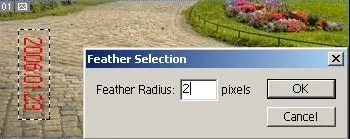
Menj a Filter lap> Noise> DustScratches (Filter - Zaj - Por és karcok). Bár vörös dátum - nem por és a karcolások, de még mindig lehet távolítani ezt a szűrőt (beleolvadnak a háttérbe) Hasonló hibákat. A párbeszédablak két lehetőséget: Sugár (Radius) felelős az erejét az egyesülés; Threshold (küszöb) határozza meg a küszöbértéket, és javítja a alkalmazásának eredménye a szűrő.
Ha a fénykép adatai található egy egységes alapon, például a tiszta kék ég, akkor csak telepíteni a megfelelő érték a sugár. Ennek eredményeként, a kék ég, elmosódott a kijelölt terület, elrejti a dátumot. De a mi esetünkben ez a probléma összetett, mert meg kell tartani a textúra a kő, nem csak elhomályosítja mint abban az esetben egy tiszta ég.
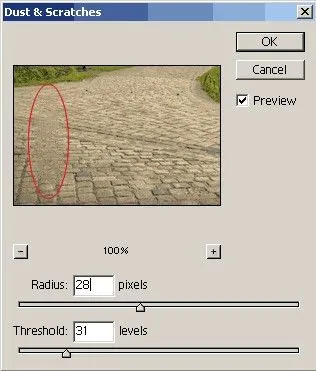
Ha a fotó volt a dátum a füvön, a víz hullámai és a földet, a textúra akkor teljesen eltűnik ebben a szakaszban. De ebben az esetben a részecskék maradt a dátumot és a textúra a kő ezen a ponton homályos. Ebben az esetben mi Healing Brush Tool eszköz (J) (Healing Brush). Jelölje ki, majd a kirakat, hogy kiemelje a megfelelő része a textúra a kő, ne felejtsd el, hogy tartsa lenyomva az Alt billentyűt, és újra a textúra a kő. A még igazi eredmény gyakran változnak minták klónozás.
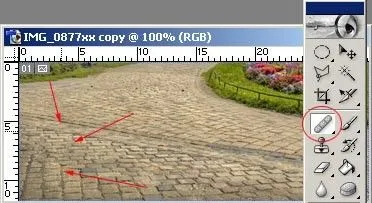
Mint látható, a fényképen dátum nincs nyoma. Most már tudja, hogyan kell használni egy pár lépést, akkor teljesen eltávolítani a dátumot a képekre.
